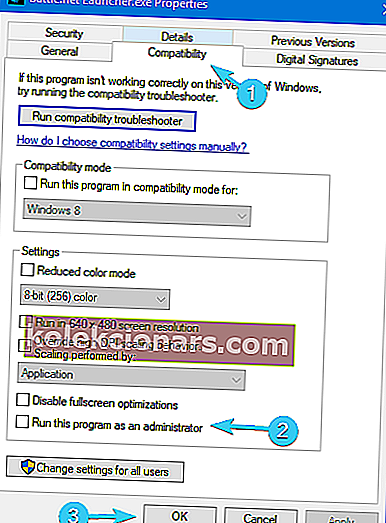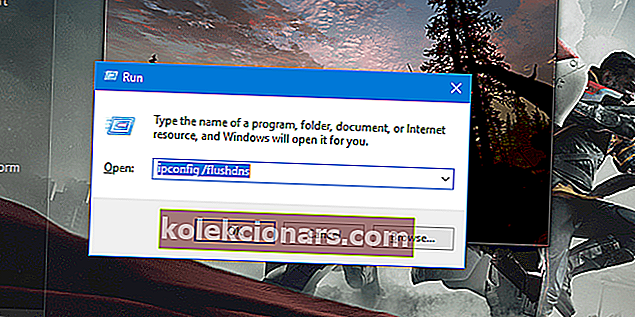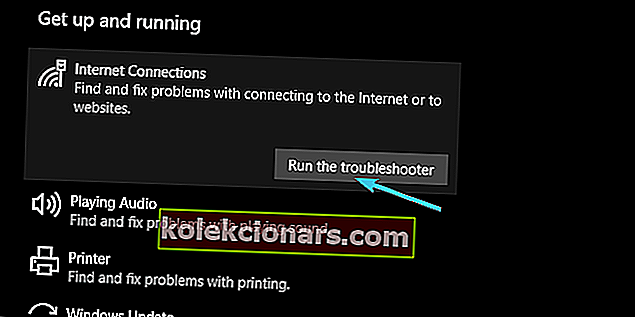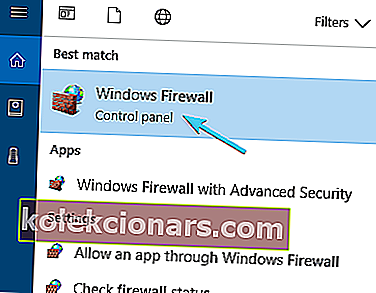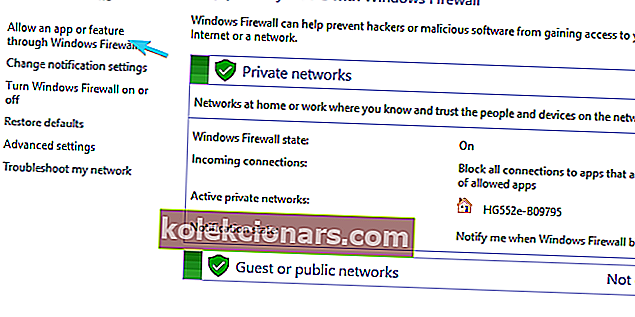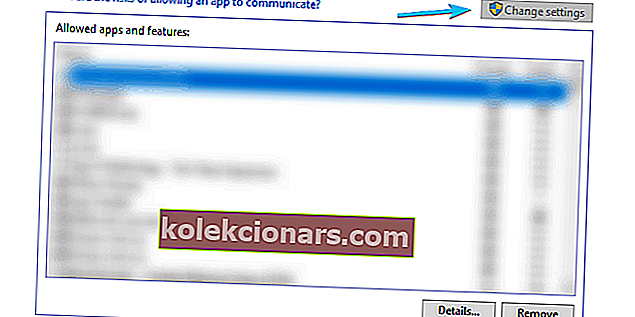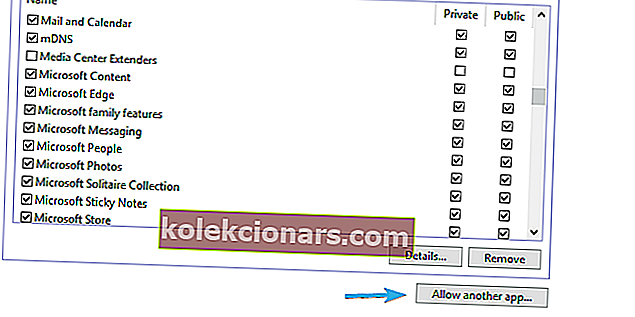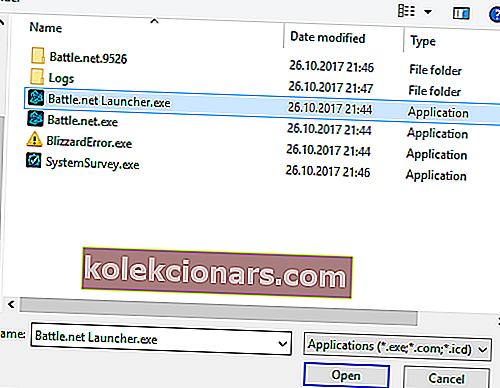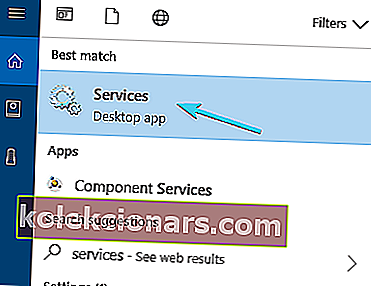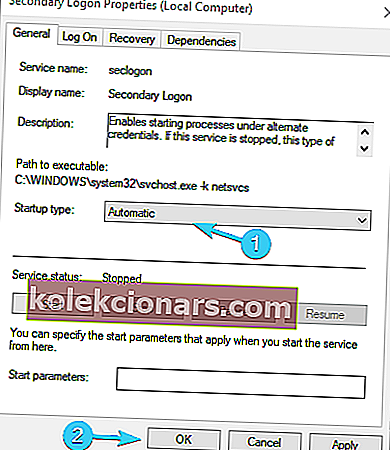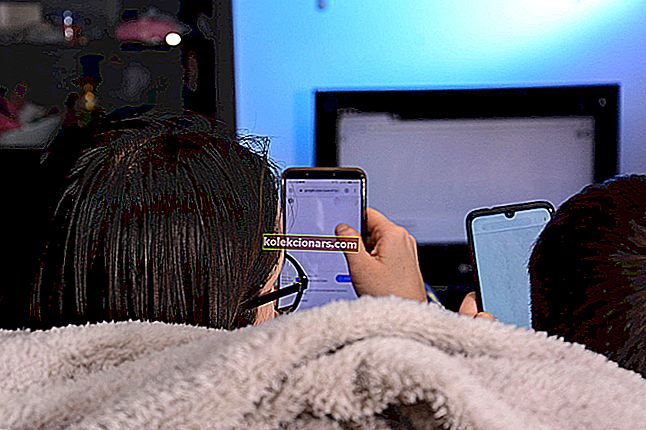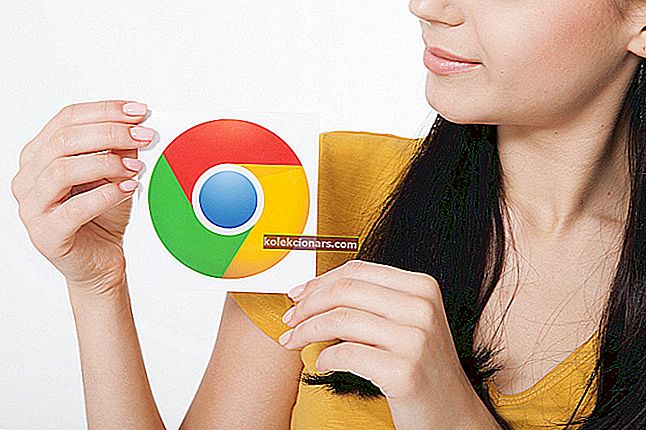- Spúšťač Battle.net od Blizzardu je centrálnym rozbočovačom pre všetky hry Blizzard, ale používatelia nahlásili problémy s tým, že sa klient neotvoril na strojoch Windows 10.
- Pokiaľ sa na vašom PC neotvára launcher Battle.net, nebudete si môcť zahrať žiadnu z hier Blizzardu. Môže to byť veľký problém, ale našťastie existuje spôsob, ako tento problém vyriešiť raz a navždy.
- Neustále pokrývame novinky z Battle.net a poskytneme opravy najbežnejších problémov, ktoré sa objavia. Ak ich chcete vidieť, choďte na našu špecializovanú stránku Battle.net a nezabudnite si stránku uložiť do záložiek!
- Naše herné centrum je tým správnym miestom, ak chcete mať prehľad o najnovších správach, recenziách, sprievodcoch a opravách najhorúcejších hier súčasnosti.

Klient Battle.net spoločnosti Blizzard je robustný a spoľahlivý softvér. Je tu na veky vekov a je najlepším indikátorom pozoruhodného prístupu, ktorý Blizzard zaujíma, pokiaľ ide o distribúciu hier.
Avšak aj špičkový spúšťač hier / desktopový klient sa občas stretne s problémami. Niektorí používatelia uviedli, že spúšťač Battle.net sa počas inicializácie ani nespustí, ani neočakávane zlyhá.
Pretože za tento výskyt existuje celý rad možných vinníkov, zaistili sme pokrytie všetkých z nich. Pokiaľ sa teda launcher Battle.netu po niekoľkých pokusoch neotvorí, nebojte sa - ste na správnom mieste. Prihlásené riešenia nájdete nižšie.
Ak sa aplikácia Blizzard neotvorí, opravte ju pomocou týchto riešení
- Spustite spúšťač Battle.net ako správca
- Vymažte vyrovnávaciu pamäť spúšťača
- Skontrolujte antivírus a bránu firewall
- Zakázať programy na pozadí
- Povoľte službu Sekundárne prihlásenie
- Preinštalujte spúšťač Battle.net
1. Spustite spúšťač Battle.net ako správca

- Prejdite na C: \ Program Files (alebo Program Files x86) \ Battle.net.
- Pravým tlačidlom myši kliknite na Battle.net Launcher.exe a otvorte Vlastnosti .
- Vyberte kartu Kompatibilita .
- Začiarknite políčko „ Spustiť tento program ako správca “ a potvrďte zmeny.
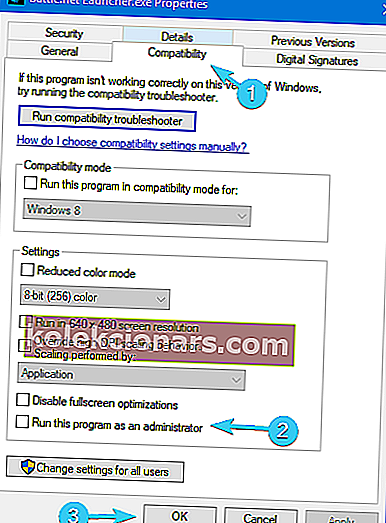
Spúšťač Battle.net sa niekedy neotvára, pretože vám chýbajú oprávnenia správcu. Toto je pomerne častý problém mnohých aplikácií, ale našťastie sa dá ľahko vyriešiť, ako sme videli vyššie.
Pretože sa zaseknutie väčšinou vyskytuje pri aktualizácii klienta, odporúčame vám skontrolovať nastavenie pripojenia. Tu je niekoľko krokov, ktoré môžete podniknúť pri riešení problémov s pripojením:
- Vyprázdniť DNS.
- Stlačením klávesu Windows + R vyvolajte príkazový riadok Spustiť zvýšený.
- Do príkazového riadku zadajte príkaz ipconfig / flushdns a stlačte kláves Enter .
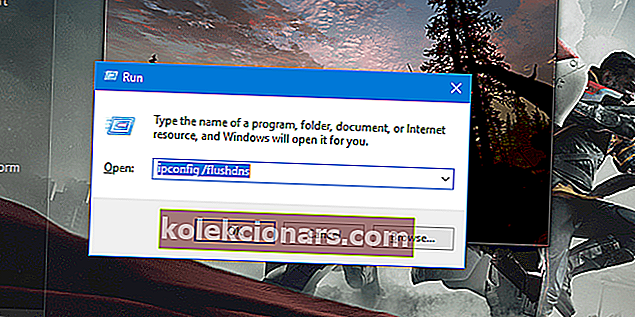
- Použite káblové pripojenie.
- Reštartujte smerovač alebo modem.
- Obnovte výrobné nastavenia smerovača alebo modemu.
- Spustite Poradcu pri riešení problémov s pripojením k internetu v systéme Windows.
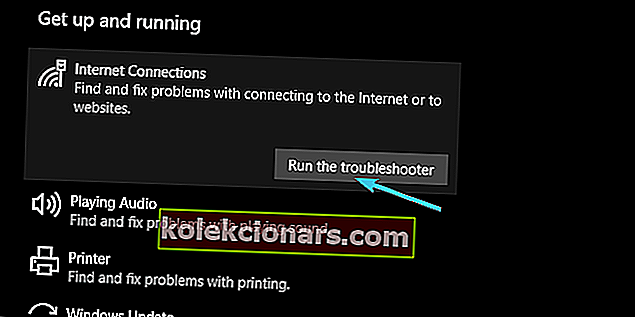
Bez správnych povolení na správu nebude spúšťač Battle.net fungovať tak, ako mal, alebo sa ani nespustí. Musíte mu teda iba udeliť povolenie správcu a zabezpečiť, aby sa mohol voľne pripájať k dedikovaným serverom.
Po vykonaní všetkých vyššie uvedených krokov by mal byť problém vyriešený. Ak problém stále pretrváva, znamená to, že sieťové pripojenie funguje správne a môžete prejsť na ďalšie riešenie.
Havaruje klient Battle.net pri štarte? Aj na to máme opravu.
2. Vymažte vyrovnávaciu pamäť spúšťača a vymažte priečinok Nástroje
Rovnako ako každá iná aplikácia, spúšťač Battle.net ukladá množstvo sekundárnych údajov zodpovedných za jej bezproblémové spracovanie a konfiguráciu.
Teraz sa každý daný súbor môže poškodiť alebo neúplne a súvisiaci program tak zlyhá. Tieto súbory niekedy môžete opraviť, ale budete ich musieť mnohokrát vymazať a nechať ich od nuly opätovne vytvoriť.
To je presne to, čo musíte urobiť so spúšťačom Battle.net, aby ste mohli vyriešiť tento problém.
Teraz postupujte podľa týchto pokynov na odstránenie priečinka Cache a Tools v položke Program Data:
- Kliknite pravým tlačidlom myši na panel úloh a otvorte Správcu úloh .
- Zabite tieto procesy:
- Proces hry
- Aktualizácia Agent.exe alebo Blizzard
- Blizzard Battle.net
- Zatvorte Správcu úloh a stlačením klávesu Windows + R otvorte príkazový riadok Spustiť.
- Do príkazového riadku zadajte C: \ ProgramData a stlačte kláves Enter .
- Nájdite priečinok Battle.net a odstráňte ho.

- Spustite Battle.net znova a hľadajte zmeny.
3. Skontrolujte antivírus a bránu firewall
Už sme zdôraznili skutočnosť, že spúšťač Battle.net sa zvyčajne nespustí, ak nie je k dispozícii žiadne pripojenie. Problém však väčšinou nesúvisí s pripojením.
Niekedy antivírus alebo brána firewall od iného výrobcu bránia spúšťaču Battle.net v prístupe na dedikované servery a aktualizácii.
Nie je to úplne ojedinelý jav, preto sa odporúča vypnúť antivírus alebo vytvoriť výnimku (vylúčte priečinok Battle.net). Či tak alebo onak, neodporúčame úplne odstrániť antivírus z dôvodu zjavných bezpečnostných rizík.
Ďalej je tu tiež brána Windows Firewall, ktorá je možným dôvodom nemožnosti spustenia Battle.net. Ak si nie ste istí, ako povoliť komunikácii spúšťača Battle.net cez bránu Windows Firewall, postupujte takto:
- Zadajte bránu firewall do vyhľadávacieho panela systému Windows a otvorte bránu Windows Firewall .
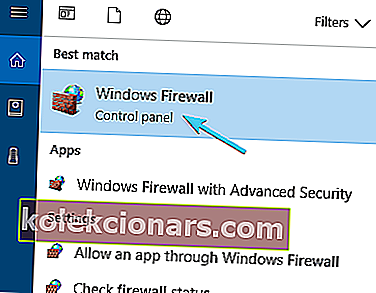
- Kliknite na povolenie aplikácie alebo funkcie cez bránu Windows Firewall na ľavom paneli.
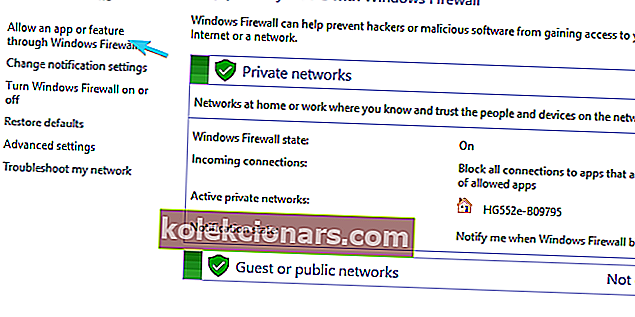
- Vyberte možnosť Zmeniť nastavenia .
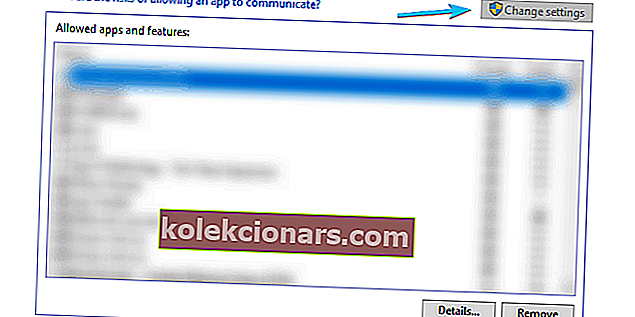
- Kliknite na tlačidlo Povoliť inú aplikáciu .
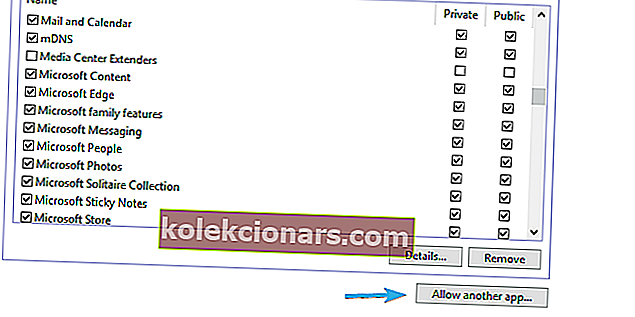
- Kliknite na Prehľadávať a prejdite na C: \ Program Files (alebo Program Files x86) \ Battle.net.
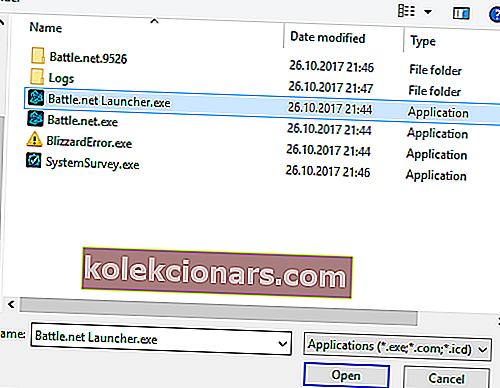
- Pridajte Battle.net Launcher.exe a potvrďte zmeny.
Po tom by malo byť zastavenie launchera Battle.net vyriešené. Ak to tak nie je, potom vo všetkých ohľadoch skontrolujte posledné dva kroky.
Odkazy na launcher Battle.net lámu váš prehliadač: čo robiť
4. Zakážte programy na pozadí
Niektoré programy na pozadí môžu brániť spusteniu spúšťača Battle.net. Existuje veľké množstvo aplikácií, ktoré môžu mať vplyv na tohto desktopového klienta, a podpora Blizzardu ich často zdôrazňuje, aby sa pokúsili ich deaktivovať skôr ako ostatné. Teraz, aj keď ste si toho vedomí, môže trvať dlhší čas individuálne deaktivovanie programov a hľadanie vylepšení.
Najlepším spôsobom, ako to zistiť, je teda iný program tretej strany, ktorý bráni spúšťaču Battle.net, je vyskúšať režim selektívneho spustenia.
Postup je nasledovný:
- Do vyhľadávacieho panela systému Windows zadajte príkaz msconfig.msc a otvorte Konfiguráciu systému .

- Vyberte Selektívne spustenie .
- Zrušte začiarknutie políčka Načítať položky pri spustení .

- Teraz prejdite na kartu Služby .
- Začiarknite políčko Skryť všetky služby spoločnosti Microsoft .
- Kliknite na Zakázať všetko a potom na OK na potvrdenie zmien.

- Nakoniec reštartujte počítač a znova spustite Blizzard.
Vďaka tomu budete mať jasno v negatívnom dopade programov tretích strán. Ak klient začne - dobré, ak nie - prejdite na ďalšie kroky.
5. Povoľte službu Sekundárne prihlásenie
- Zadajte služby do vyhľadávacieho panela a otvorte položku Služby .
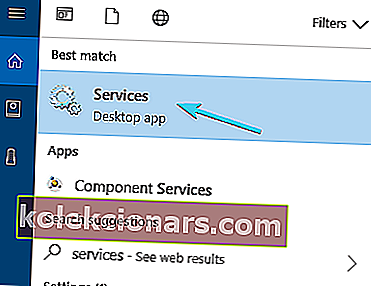
- Prejdite na službu Sekundárne prihlásenie , kliknite na ňu pravým tlačidlom myši a otvorte Vlastnosti .
- Zmeňte typ spustenia na automatický .
- Spustite službu a potvrďte zmeny.
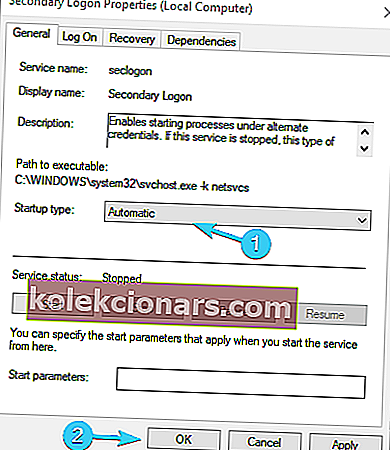
- Ak chcete použiť zmeny, reštartujte počítač.
Ďalšia zriedka používaná služba a ďalšie možné riešenie vášho problému. Služba sekundárneho prihlásenia je tu, aby sa vyhla viacerým akciám prihlásenia a odhlásenia, takže v zásade môžete spustiť určitý program s oprávneniami správcu z účtu, ktorý nie je správcom. A z nejakého zvláštneho dôvodu je launcher Battle.net veľmi závislý na tejto službe, takže ju budete musieť povoliť.
6. Preinštalujte spúšťač Battle.net
Nakoniec, ak by všetky predchádzajúce riešenia boli zbytočné, reinštalácia je našou poslednou možnosťou. Mnoho používateľov, ktorých trápi tento problém, sa ho pokúsilo vyriešiť okamžitou preinštalovaním počítačovej aplikácie. Aj keď odstránite inštalačné súbory z priečinka Program Files, v priečinku Program Data sa stále nachádzajú súbory.
V zásade teda po preinštalovaní aplikácie zostalo všetko po starom. Preto, aby ste úplne odinštalovali počítačovú aplikáciu Battle.net a vyriešili problém, postupujte podľa týchto pokynov:
- Do vyhľadávacieho panela zadajte text control a otvorte ovládací panel .
- Vyberte zobrazenie kategórie a otvorte program odinštalovať .
- Odinštalujte si desktopového klienta Battle.net z počítača.
- Teraz stlačte kláves Windows + R a otvorte dialógové okno Spustiť .
- Do príkazového riadku zadajte C: \ ProgramData a stlačte kláves Enter.
- Odstráňte priečinok Battle.net.
- Reštartujte počítač.
- Stiahnite si inštalačný program Battle.net a nainštalujte ho podľa sprievodcu.
To by malo vyriešiť vaše problémy a mali by ste byť schopní bez problémov spustiť launcher Battle.net a príslušné hry. V prípade, že problém stále pretrváva, môžeme navrhnúť iba preinštalovanie systému. Celý postup je vysvetlený v tomto článku, takže si ho nezabudnite pozrieť.
Ak máte otázky týkajúce sa launchera Battle.net alebo alternatívnych riešení, neváhajte a povedzte nám to v sekcii komentárov nižšie.
FAQ: Problémy a otázky na Battle.net
- Ako preinštalujem launcher battle net?
Ak chcete znova nainštalovať spúšťač Battle.net, budete musieť postupovať podľa pokynov uvedených vyššie a preinštalovanie budete mať za pár minút.
- Prečo sa Battle.net nesťahuje?
V sťahovaní súborov z internetu vám môže zabrániť niekoľko chýb. Ak je inštalátor battle.net jedným z nich, potom vám náš sprievodca pomôže problém vyriešiť okamžite.
Poznámka redaktora : Tento príspevok bol pôvodne publikovaný v marci 2019 a od tej doby bol prepracovaný a aktualizovaný v marci 2020 kvôli aktuálnosti, presnosti a komplexnosti.